欢迎观看 Microsoft Outlook 教程,小编带大家学习 Outlook 的使用技巧,了解如何在 Microsoft Outlook 中添加账户。
首次启动 Microsoft Outlook 时,需要添加一个帐户。请按照步骤操作以添加 Outlook.com 或 Microsoft 365 电子邮件帐户,完成后可以添加更多帐户。
打开 Outlook,键入电子邮件地址,然后选择「继续」。
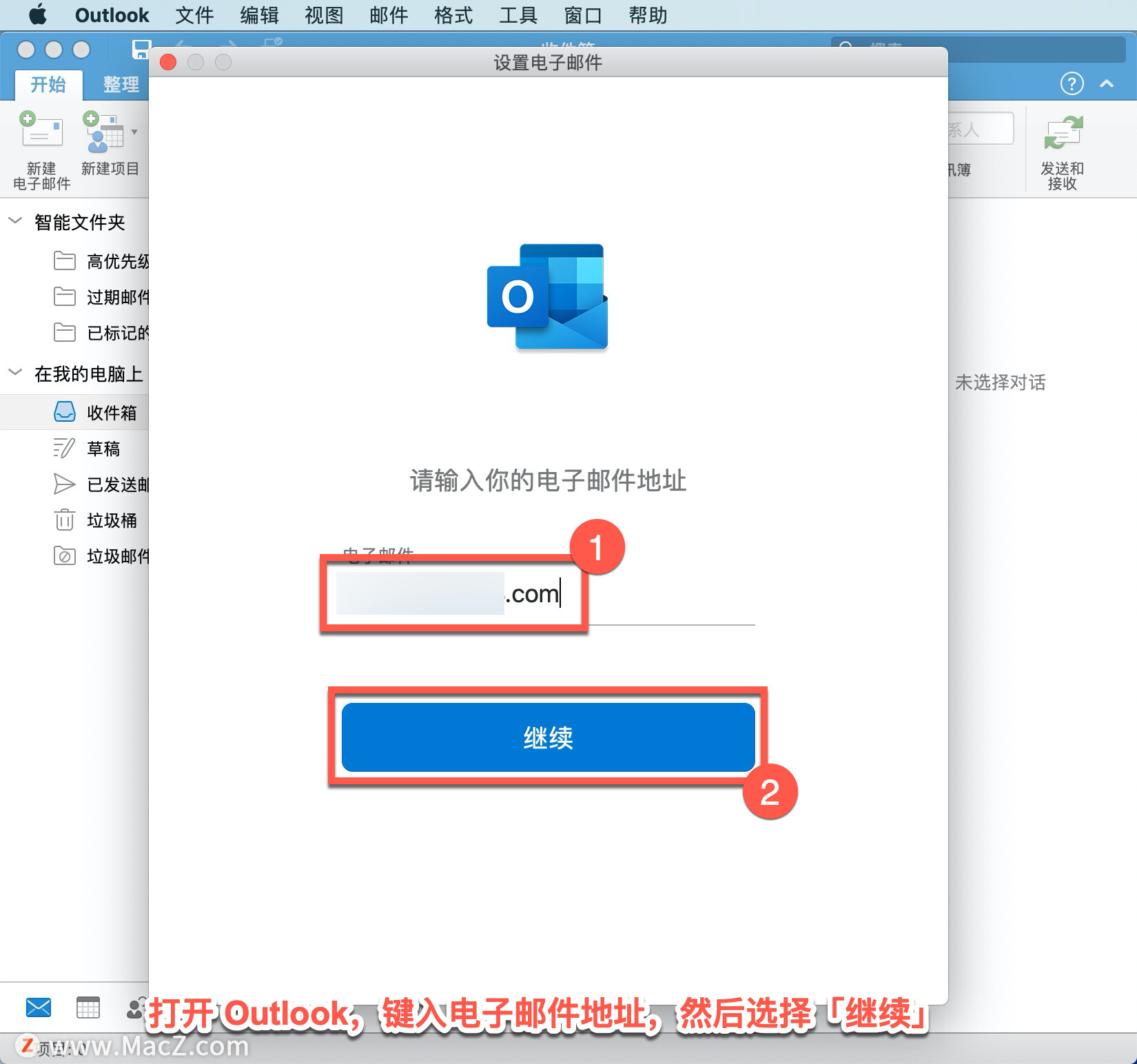
在打开的「设置电子邮件」面板中键入密码,选择「添加账户」。
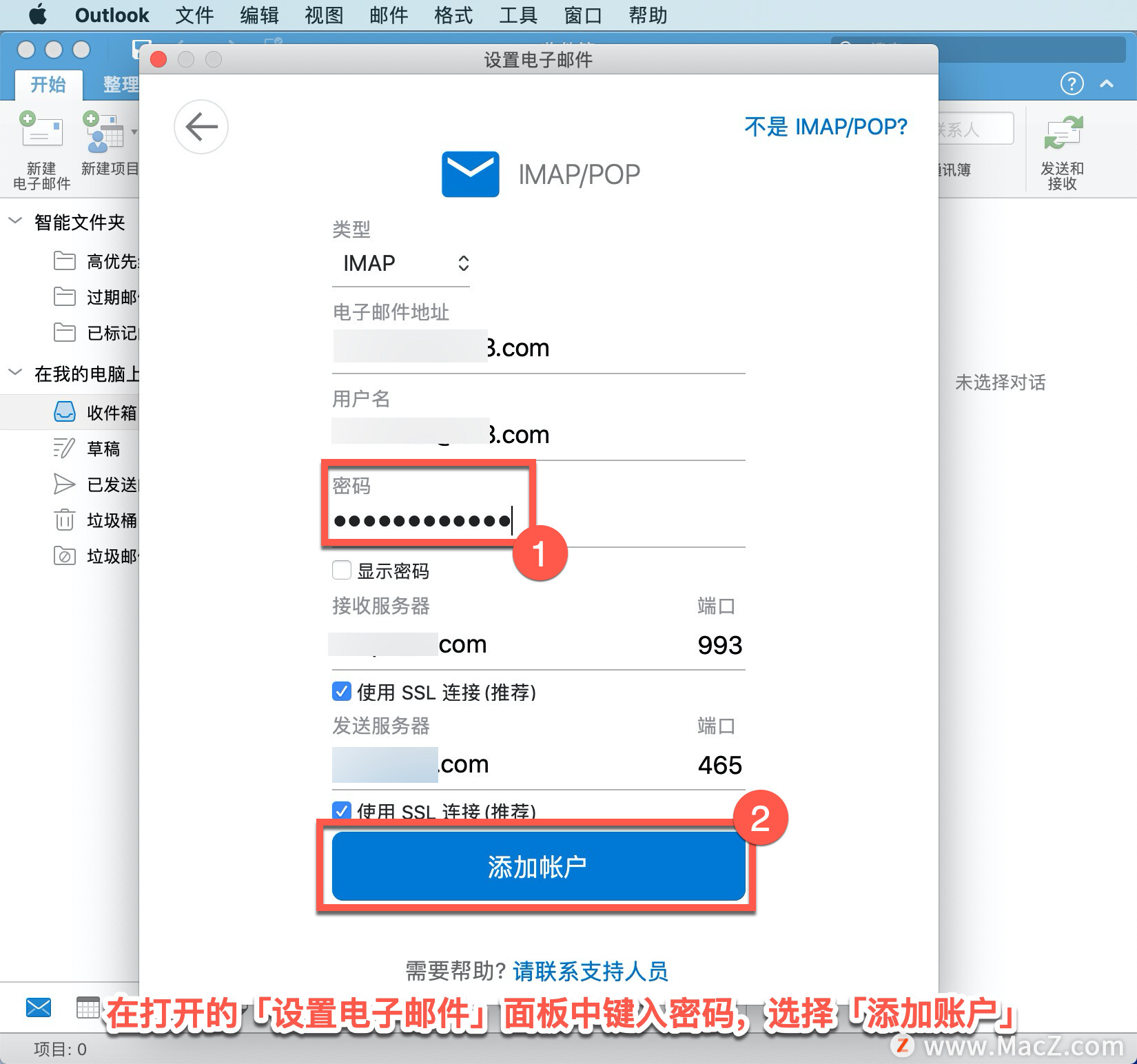
可以将 GmAIl 帐户添加到 Microsoft Outlook 并在 Outlook 中进行管理,以便在一个位置查看和管理所有电子邮件。
选择 Outlook,然后选择「偏好设置」。
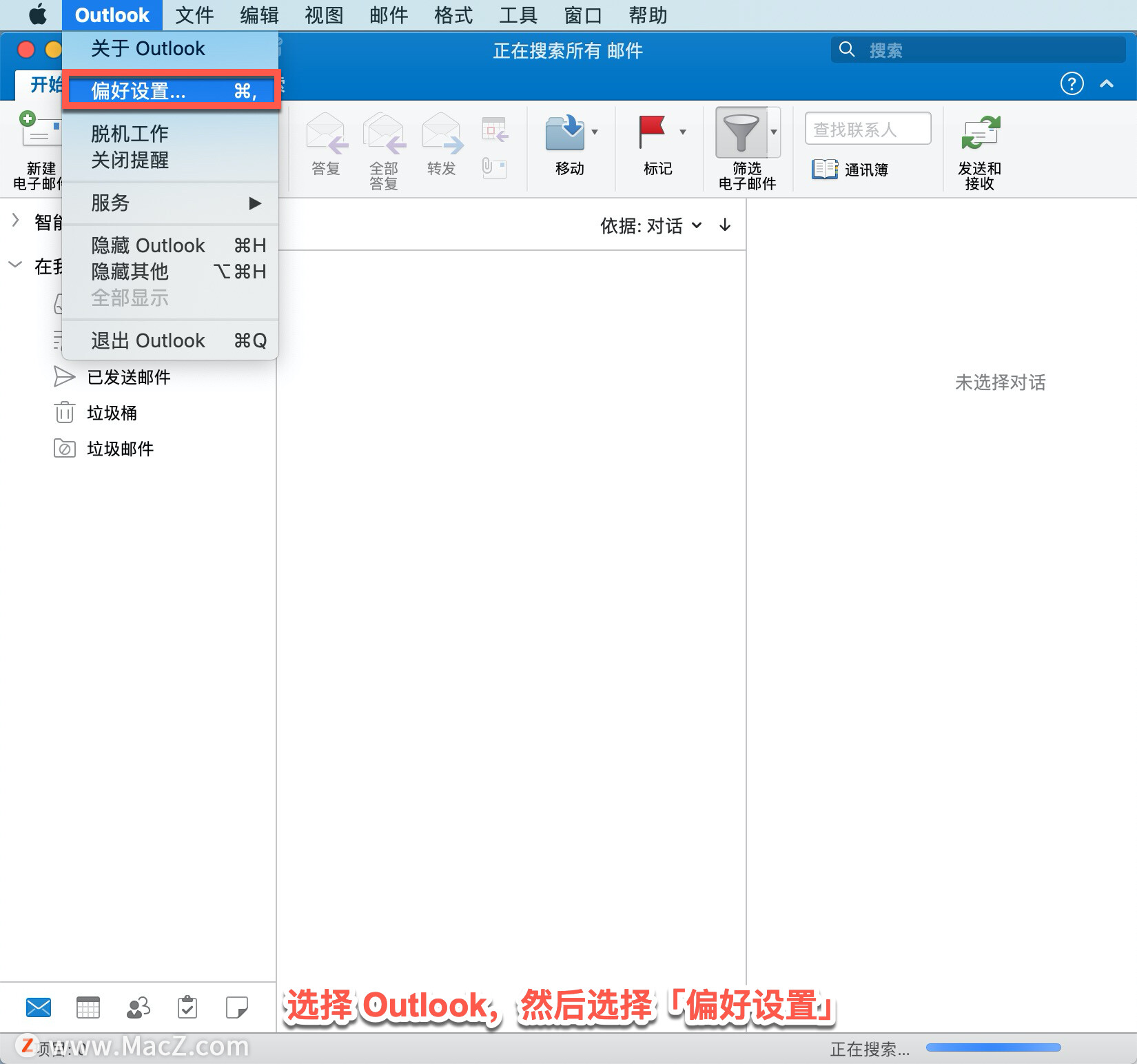
在打开的「Outlook 偏好设置」面板中选择「账户」。
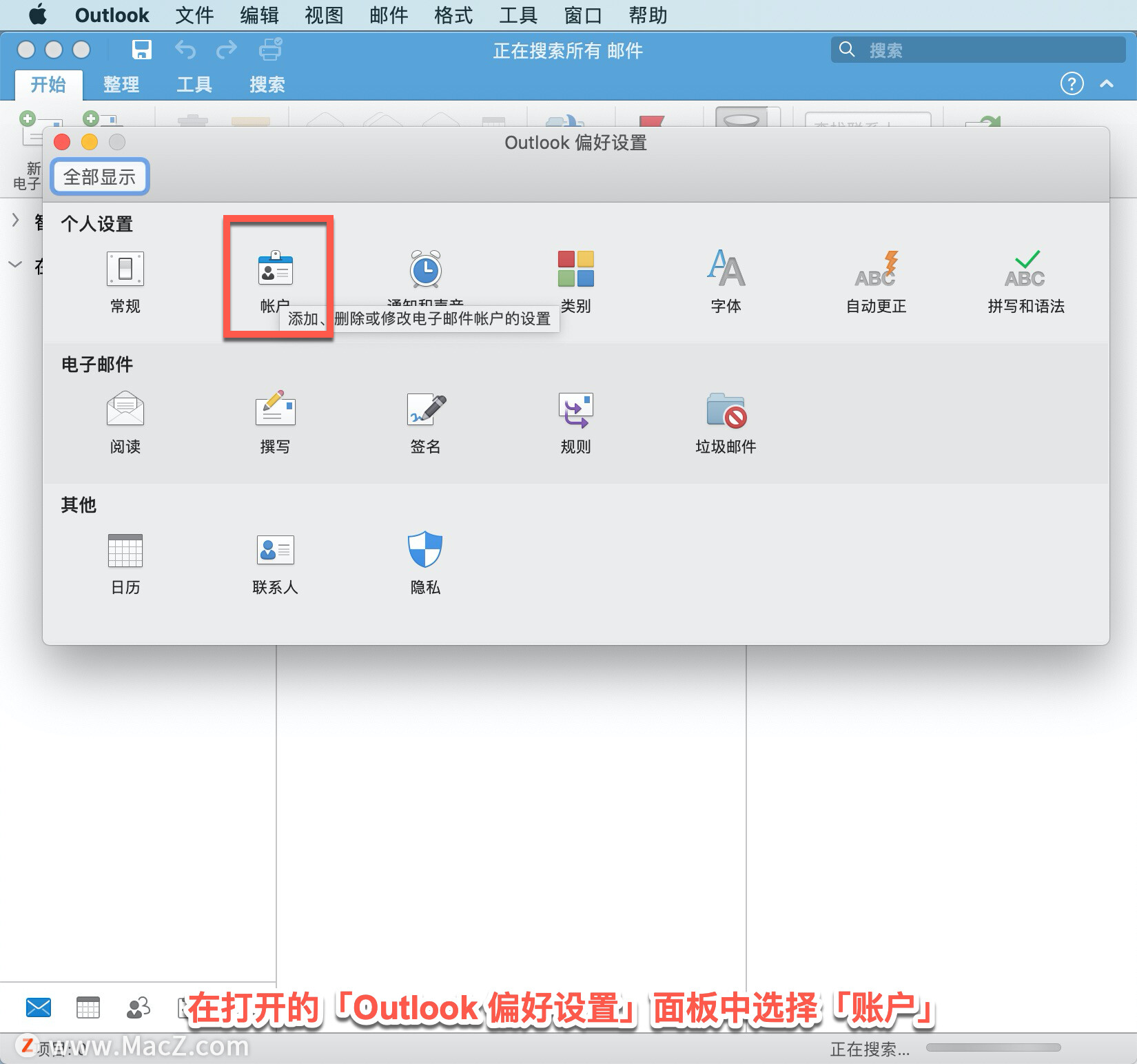
输入 GmAIl 帐户的「电子邮件地址」,并选择「继续」。
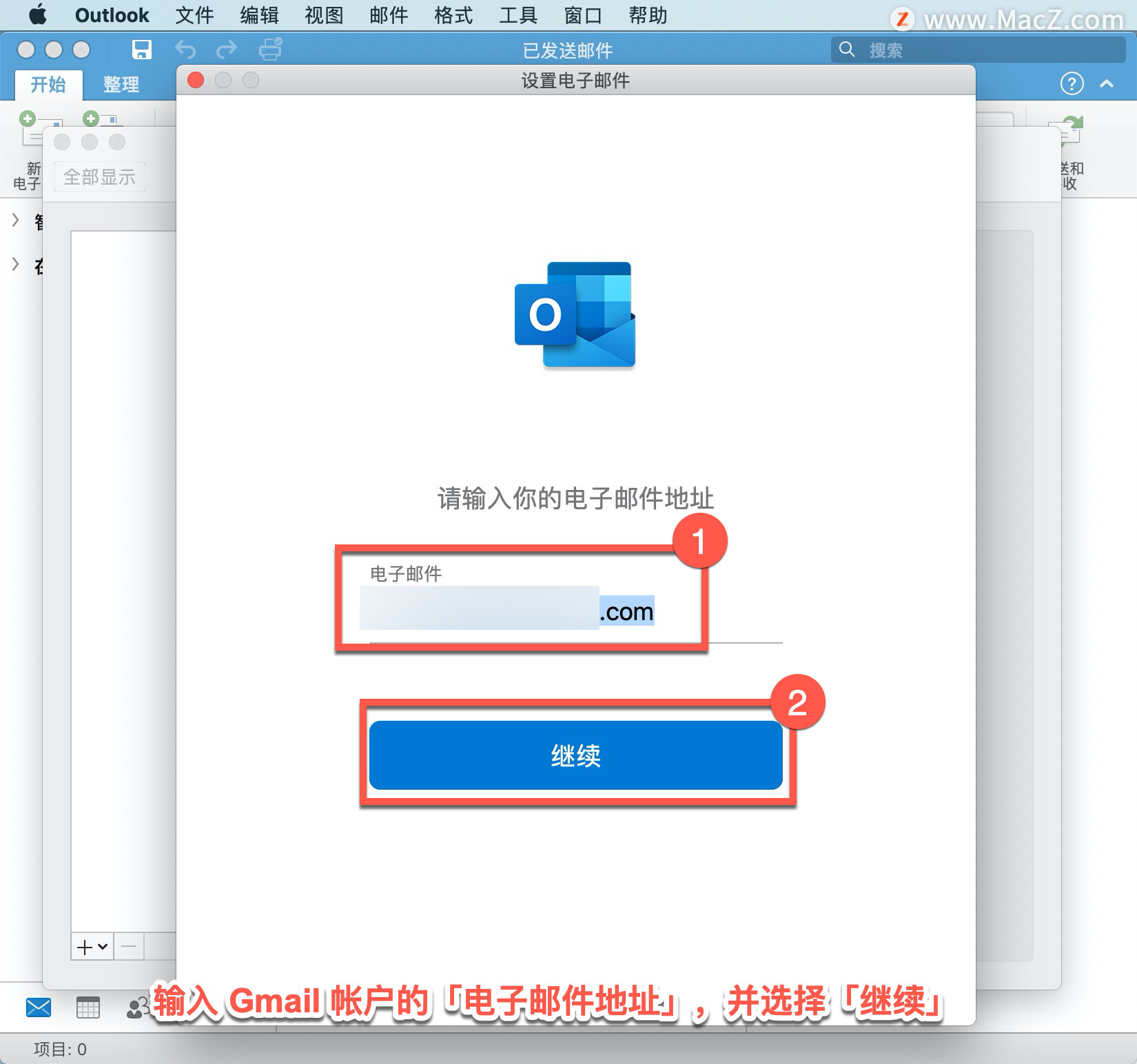
将会显示一个窗口,如果没有自动显示窗口,再次添加 GmAIl 账户,选择「下一步」,并添加 GmAIl 密码。
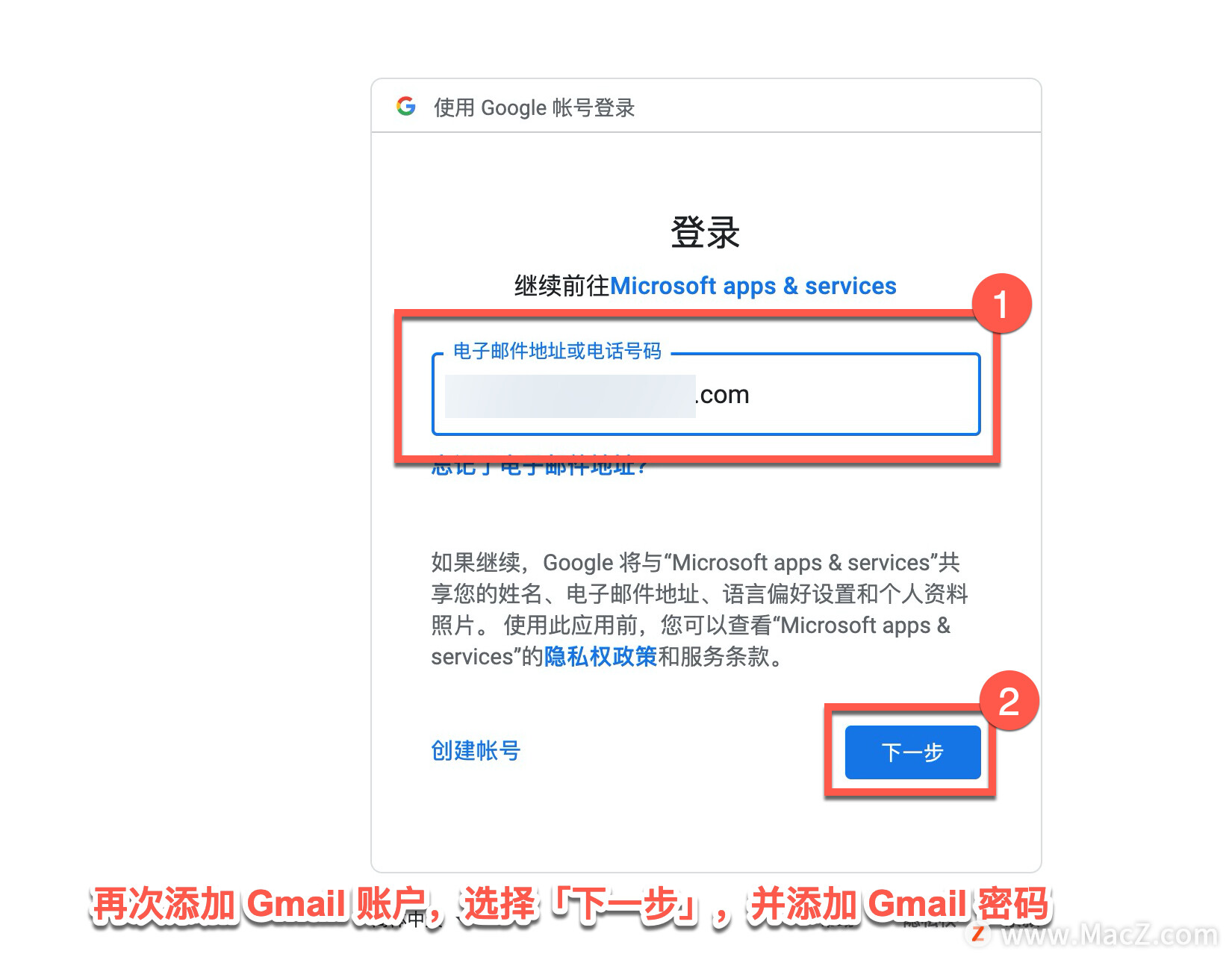
阅读显示的语句,并选择「允许」-「完成」。重新启动 Outlook,在文件夹窗格查找 GmAIl 电子邮件。
以上就是在 Microsoft Outlook 中添加账户的方法。需要 Outlook 软件的朋友可在本站下载,关注macz.com,学习Mac软件使用方法!

